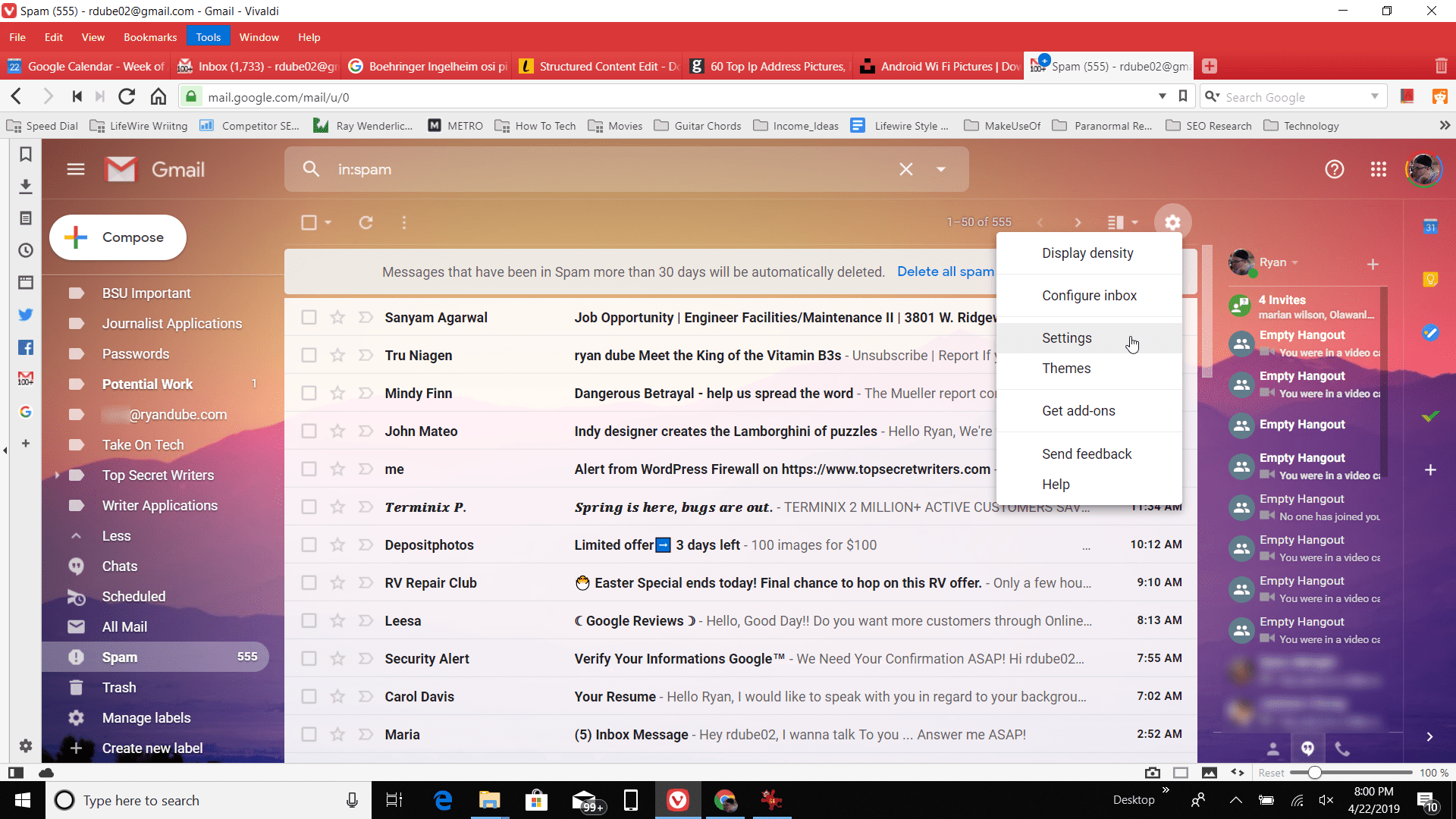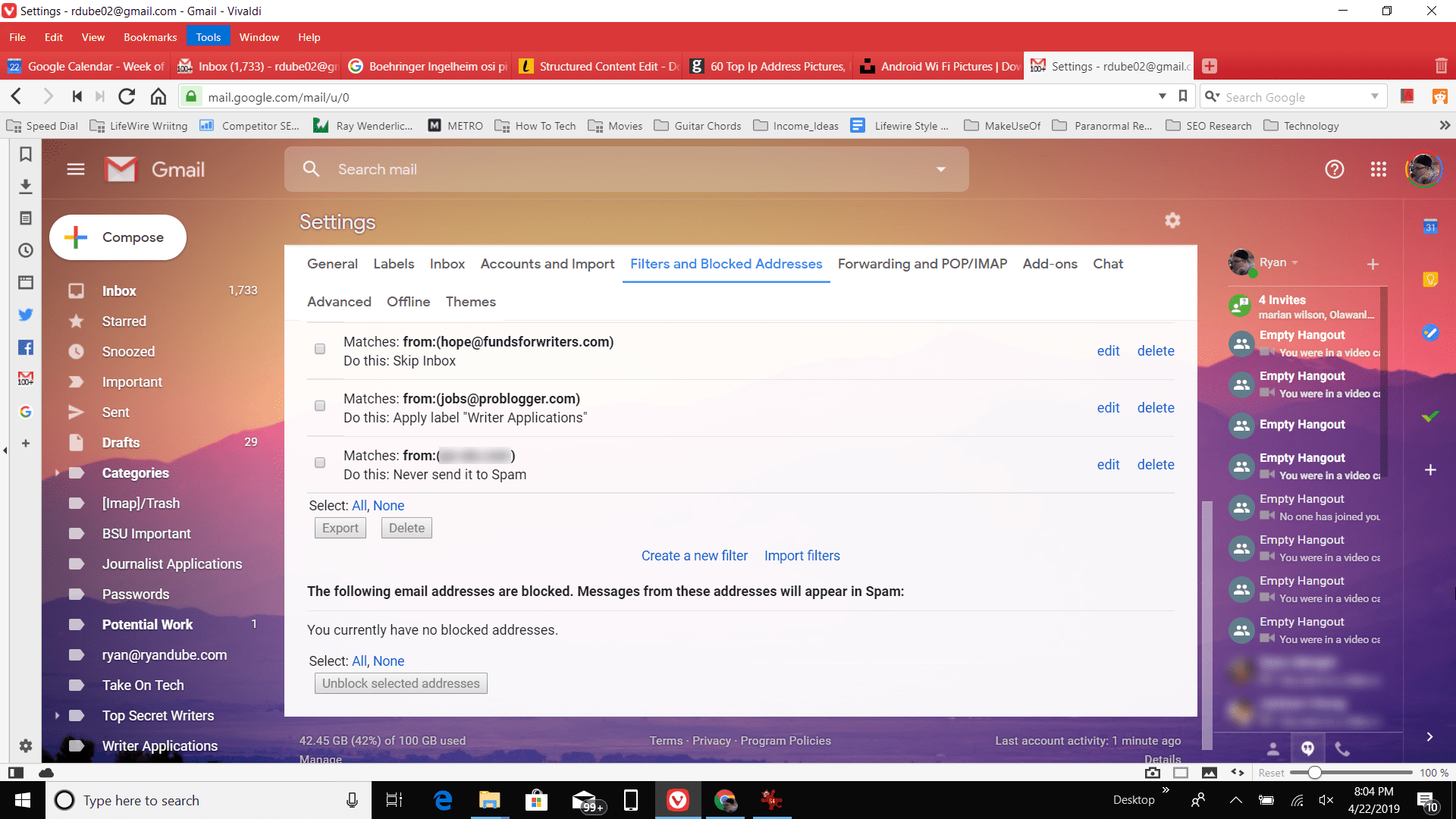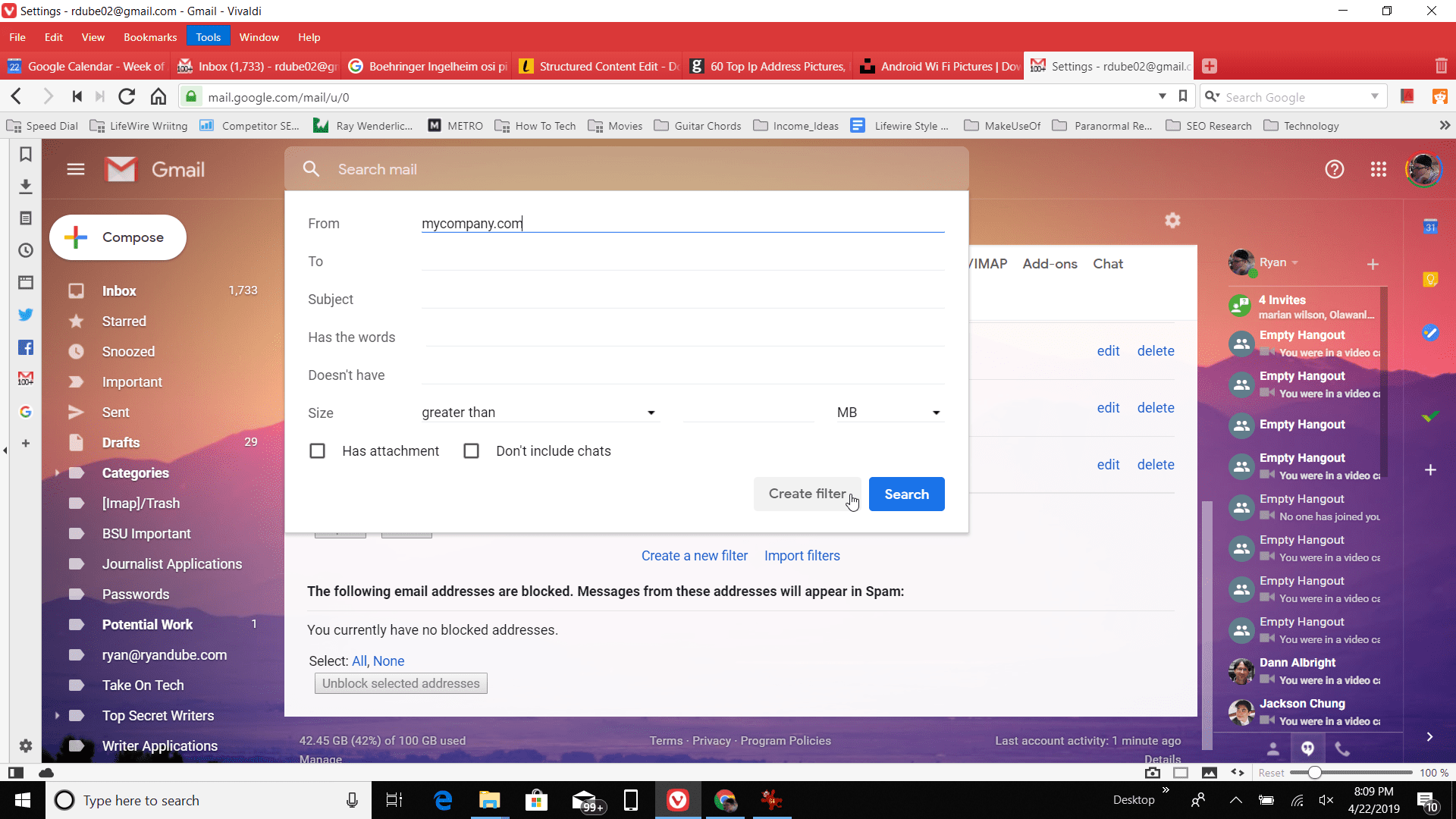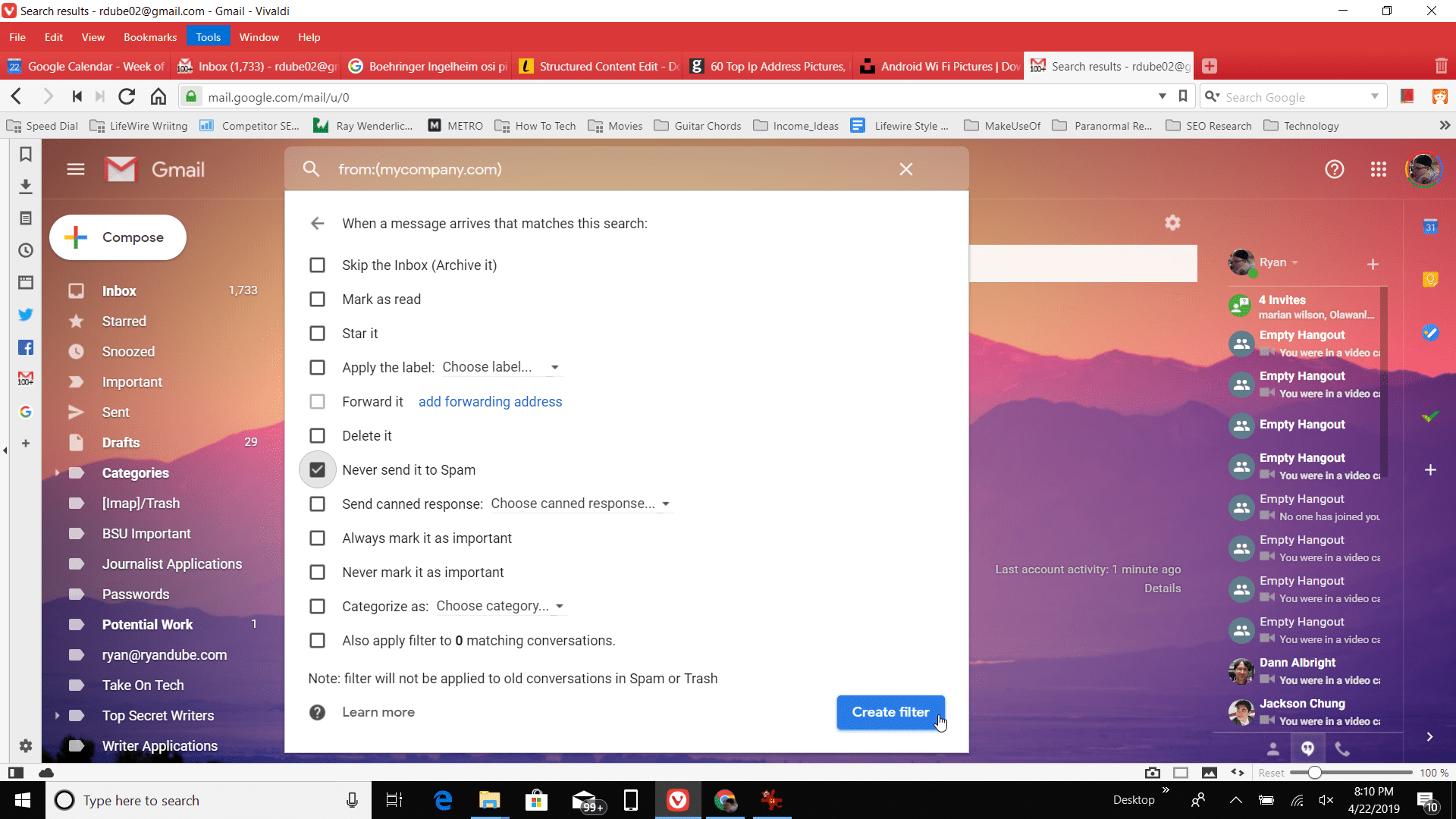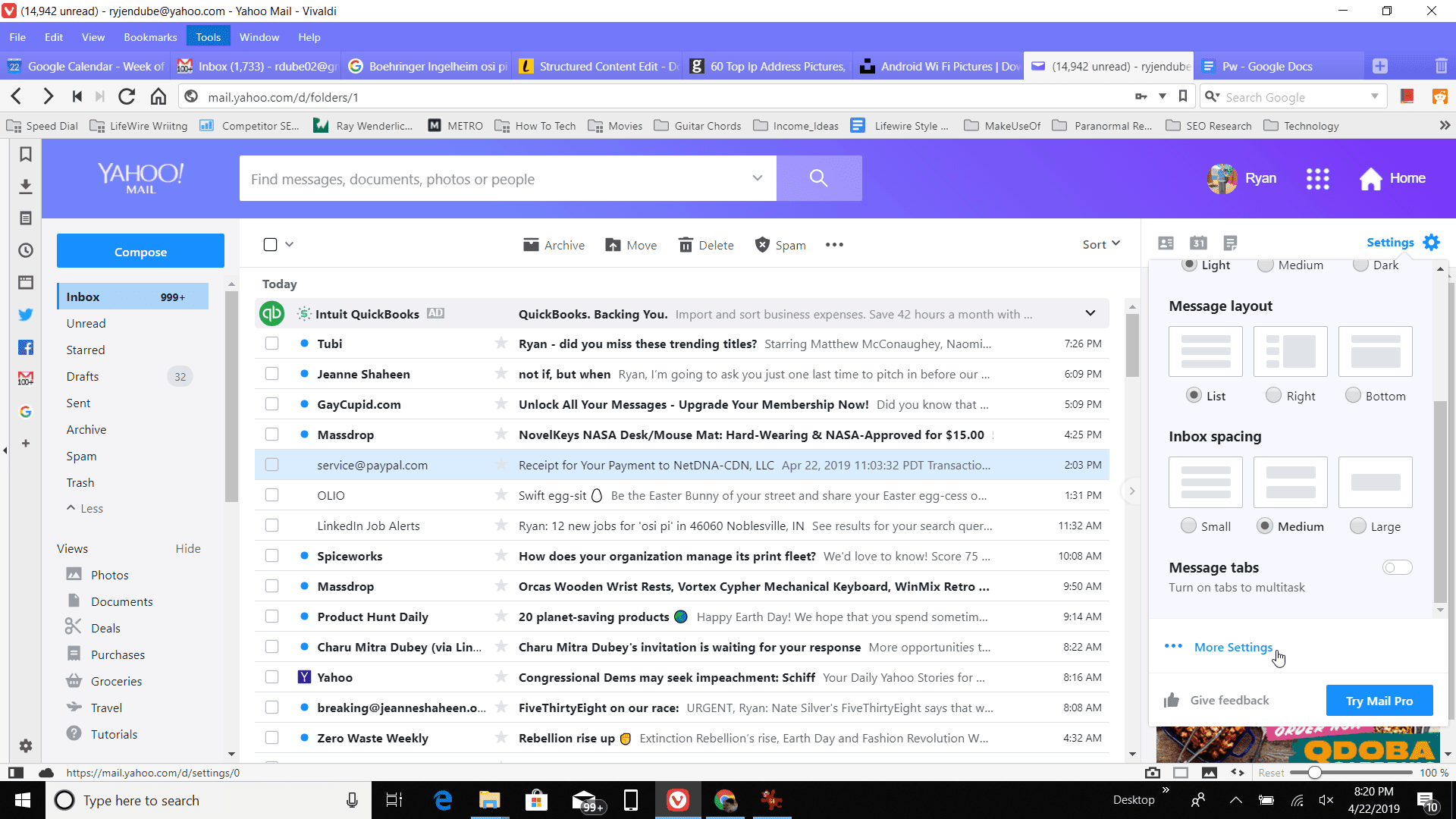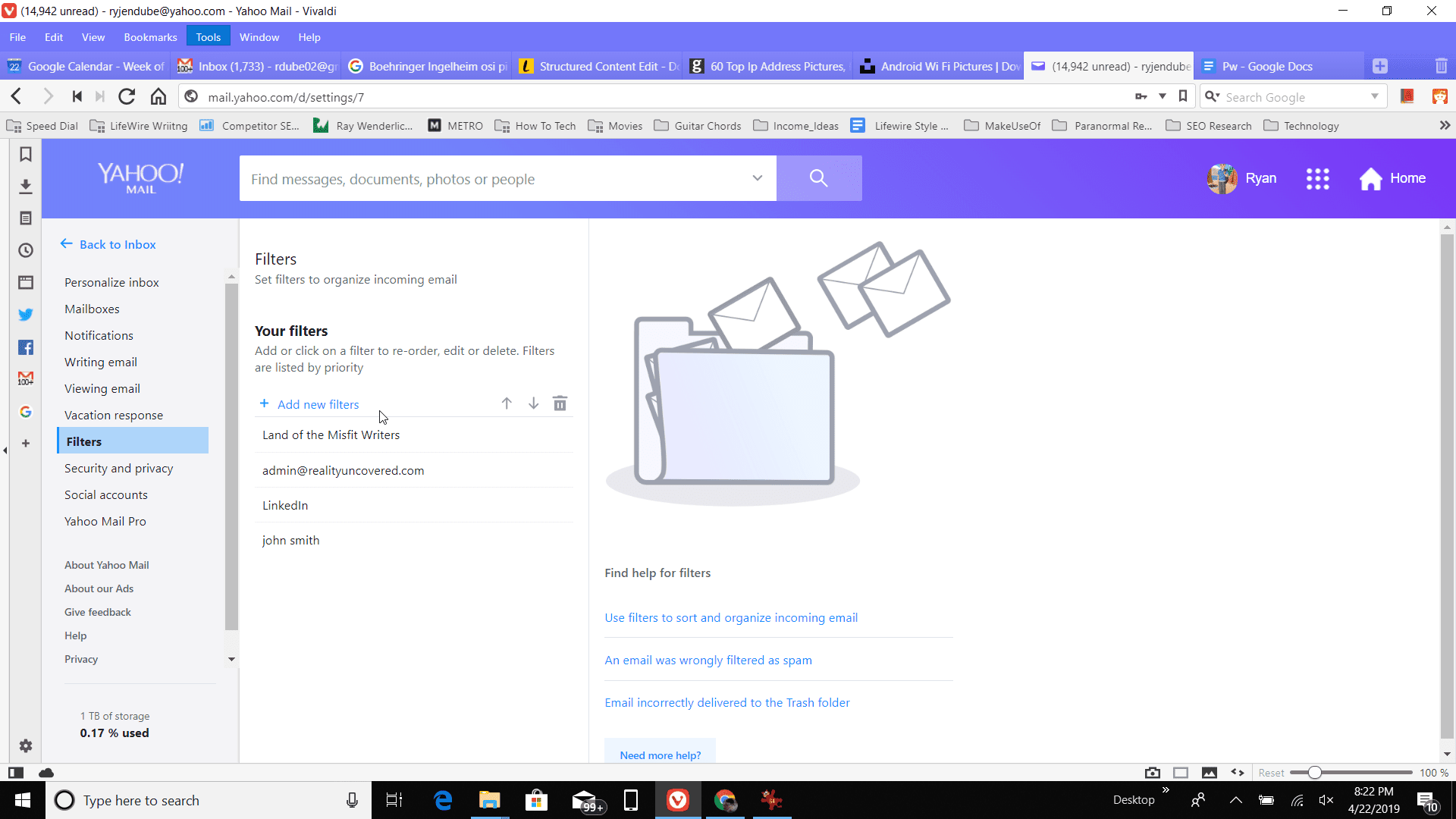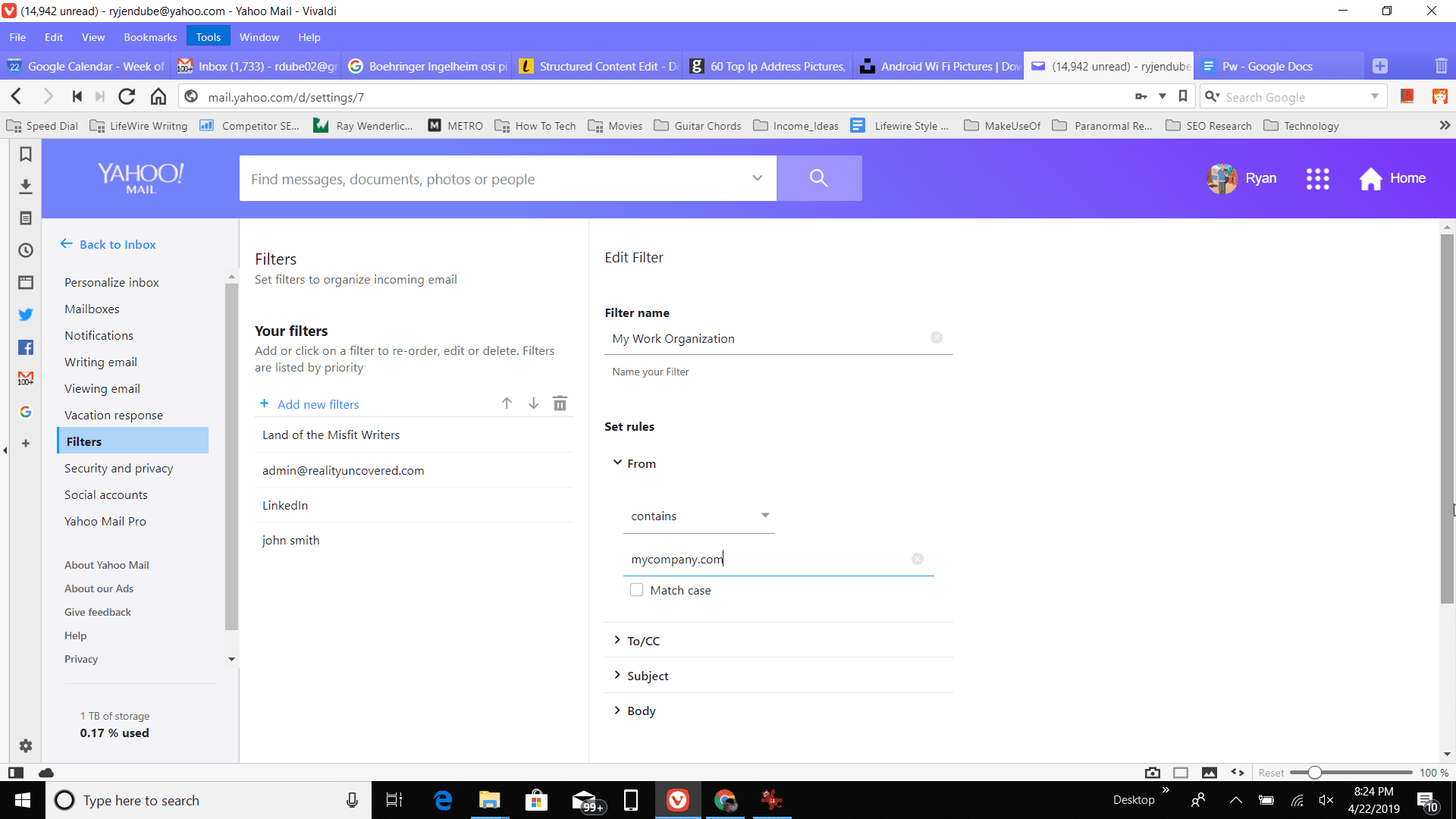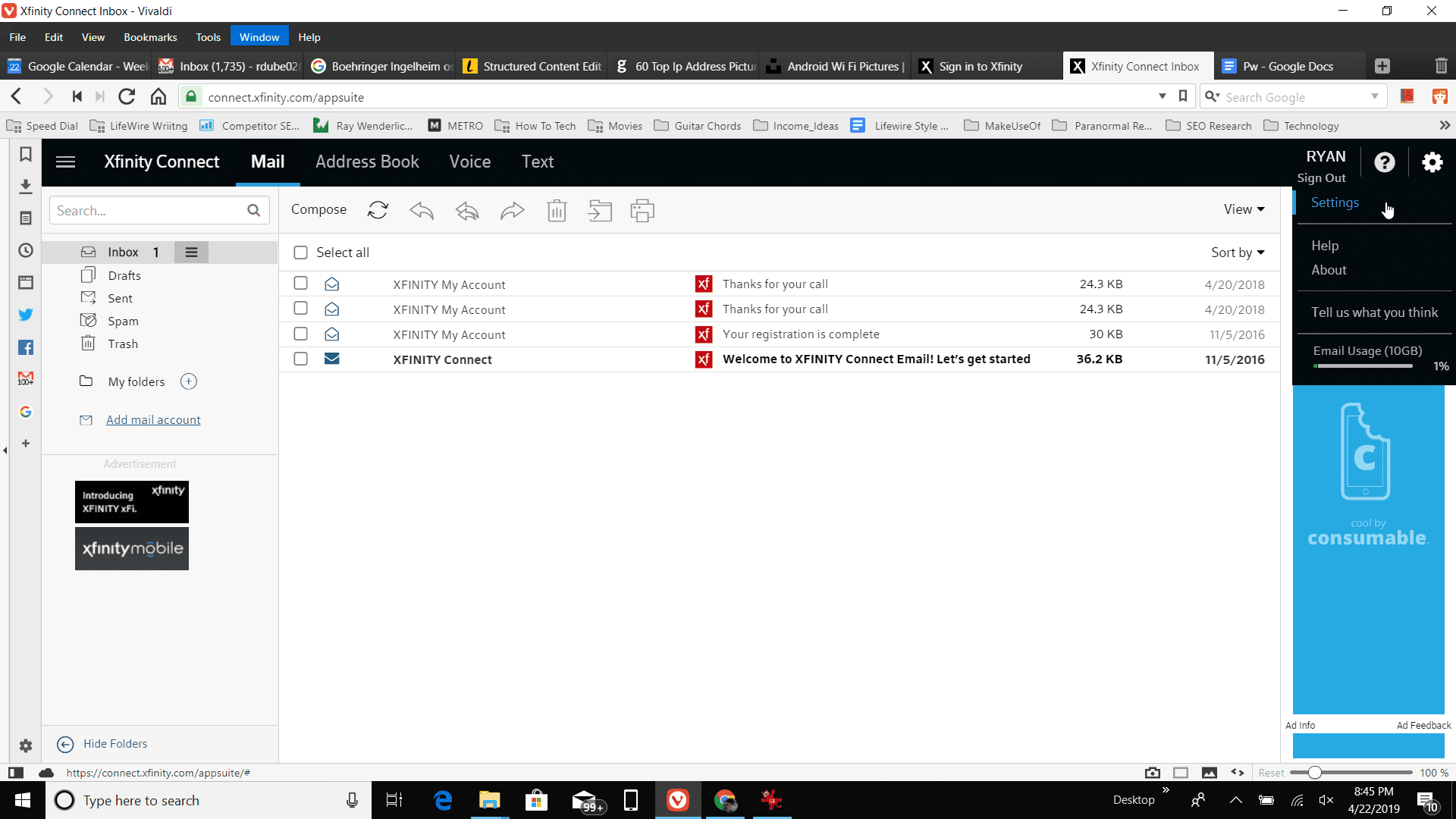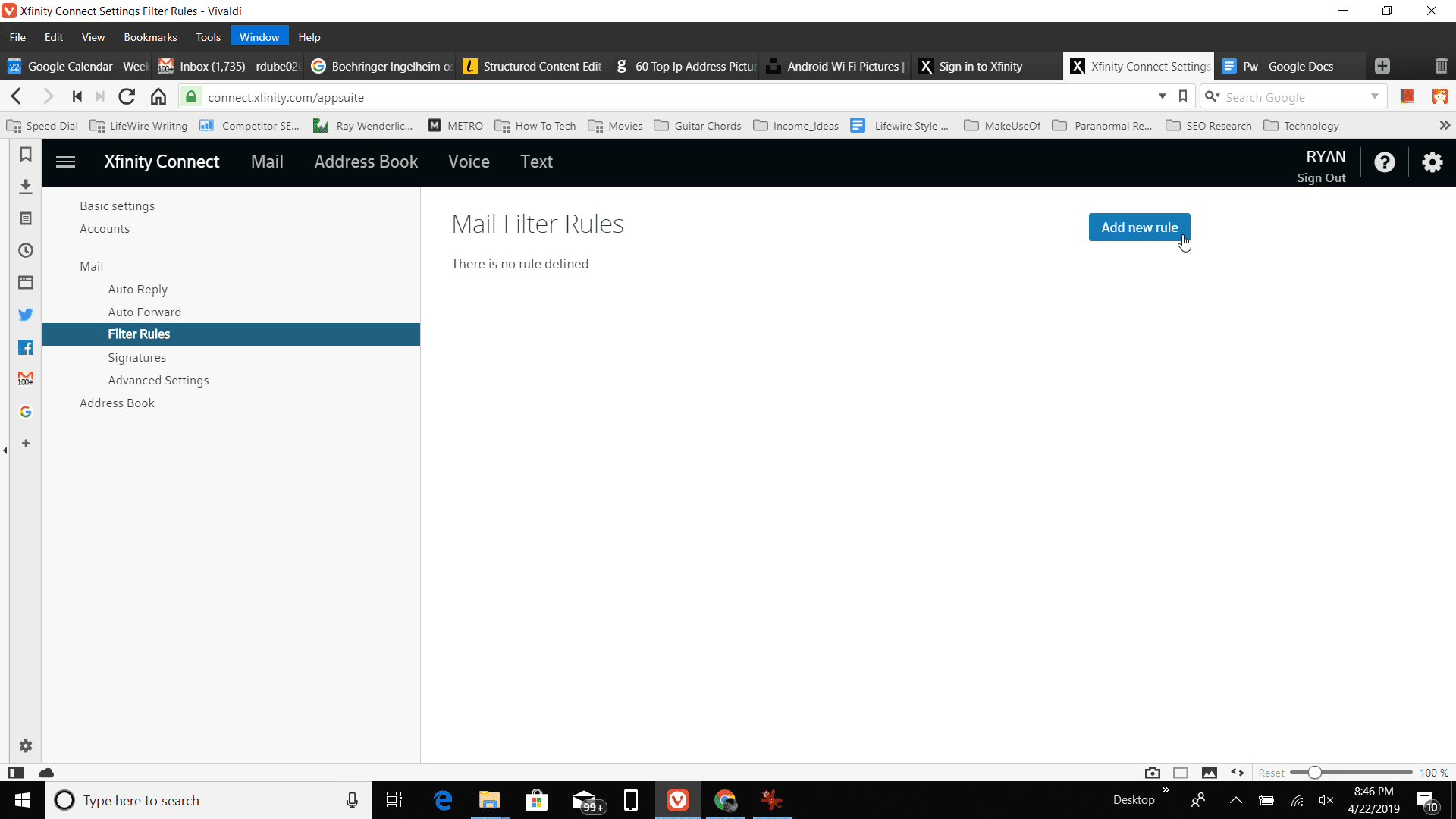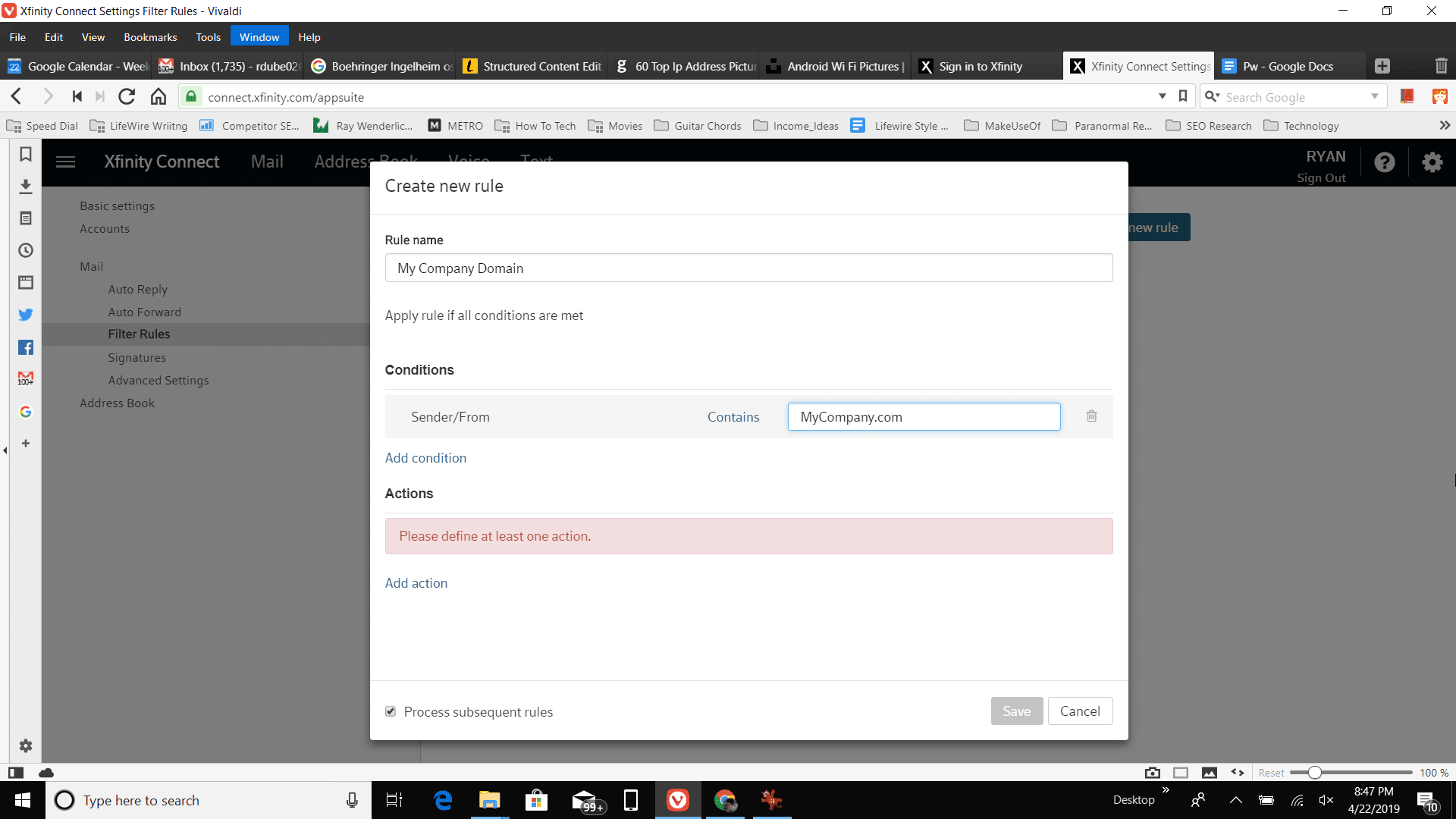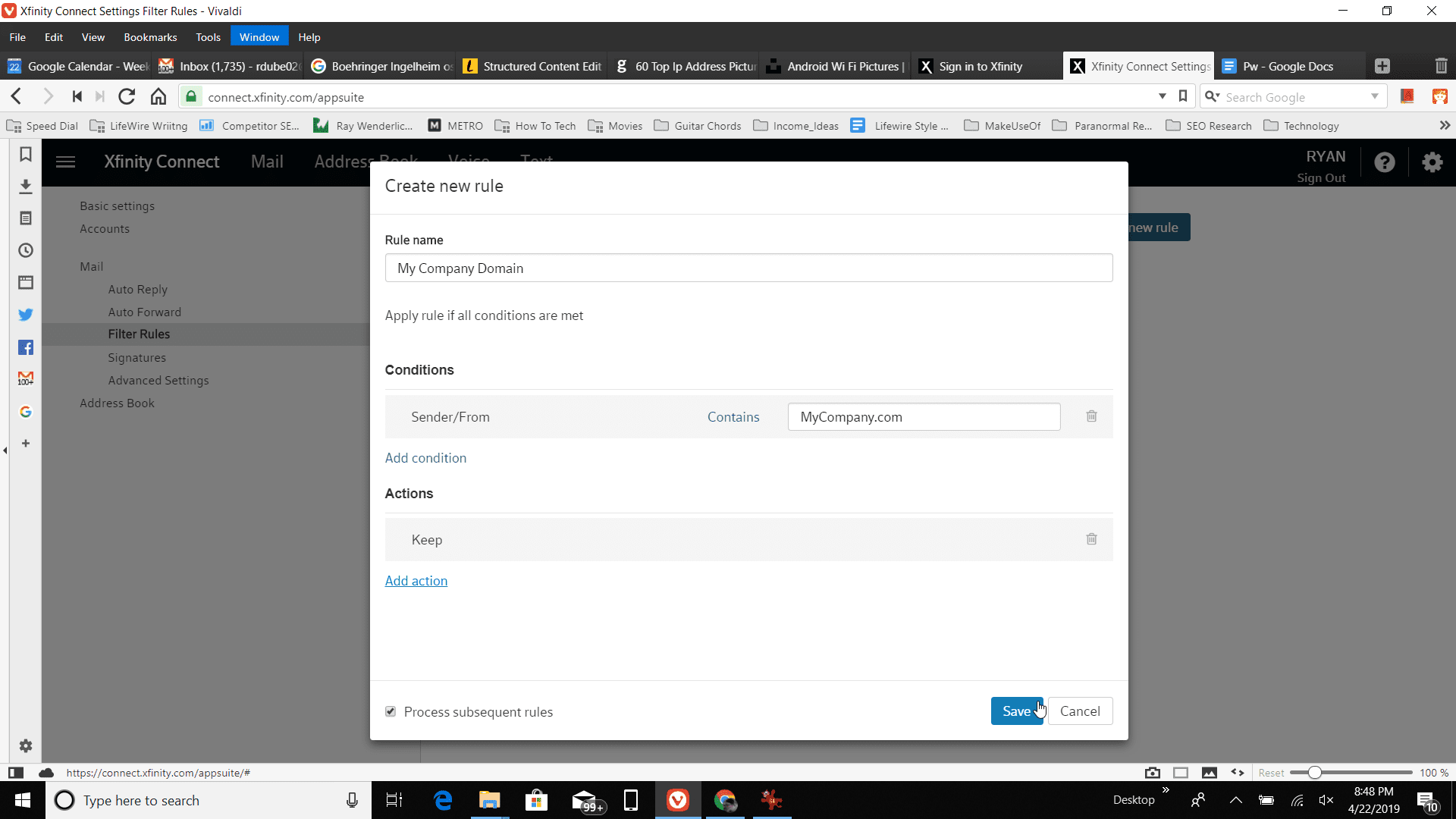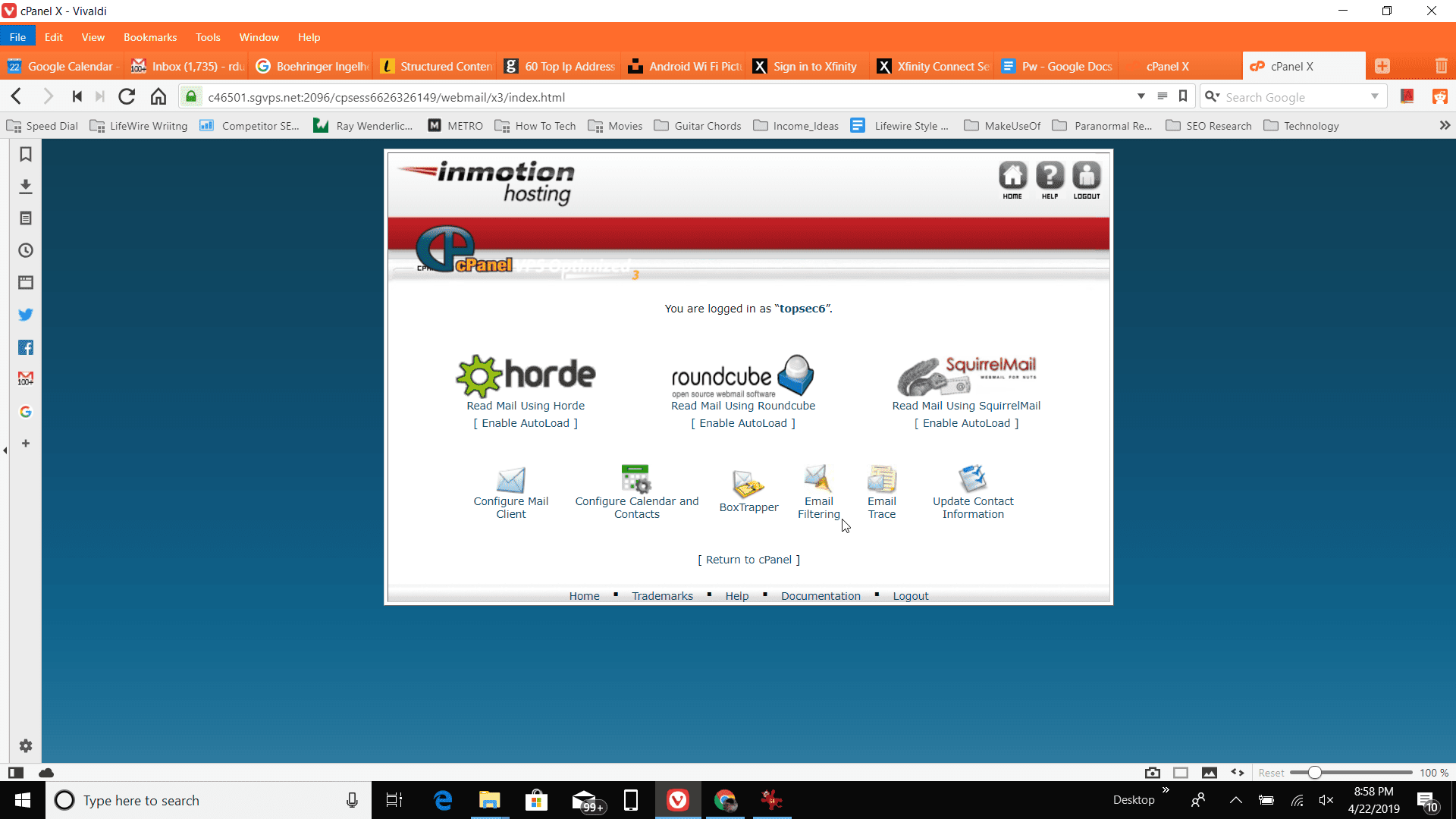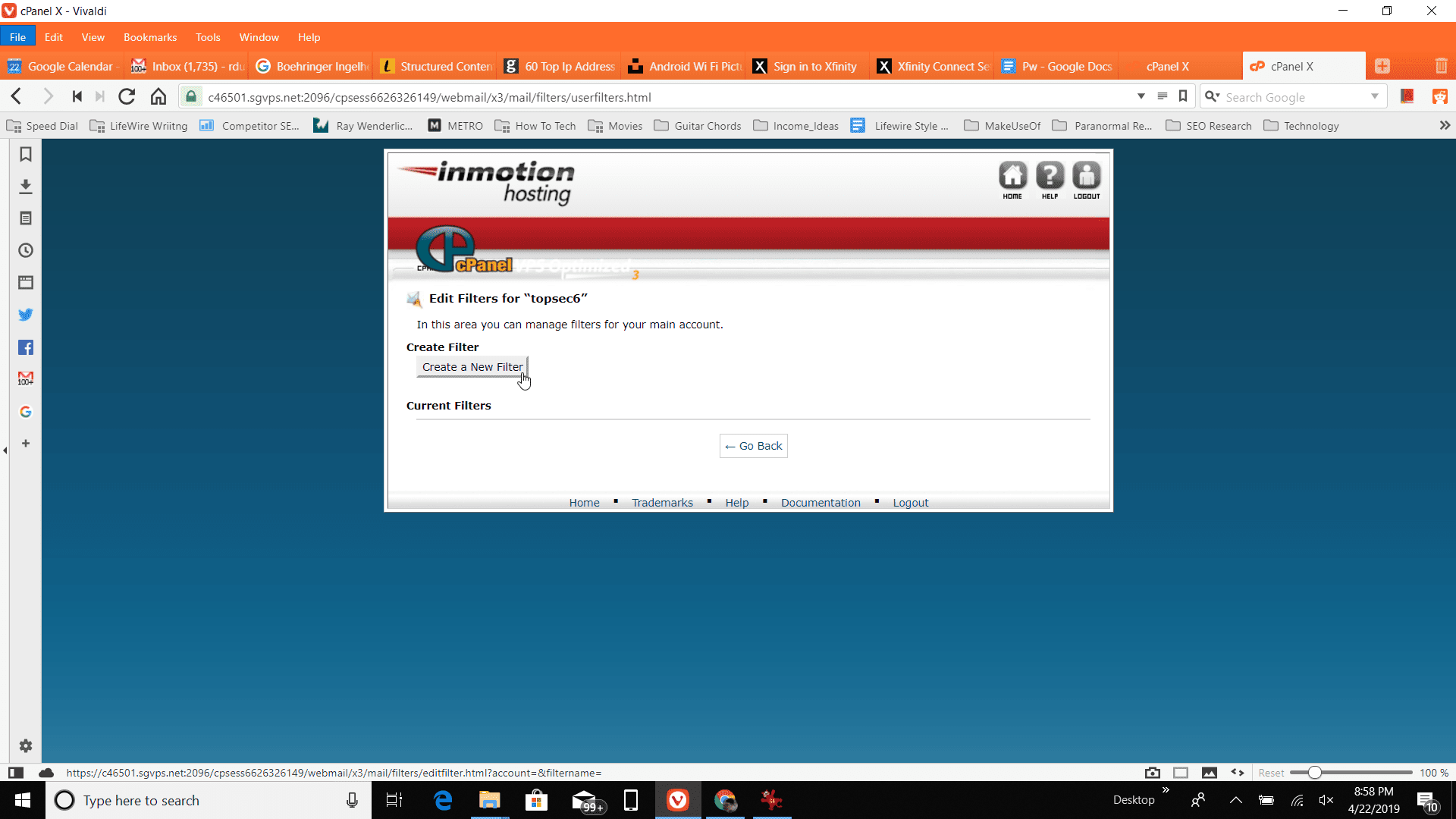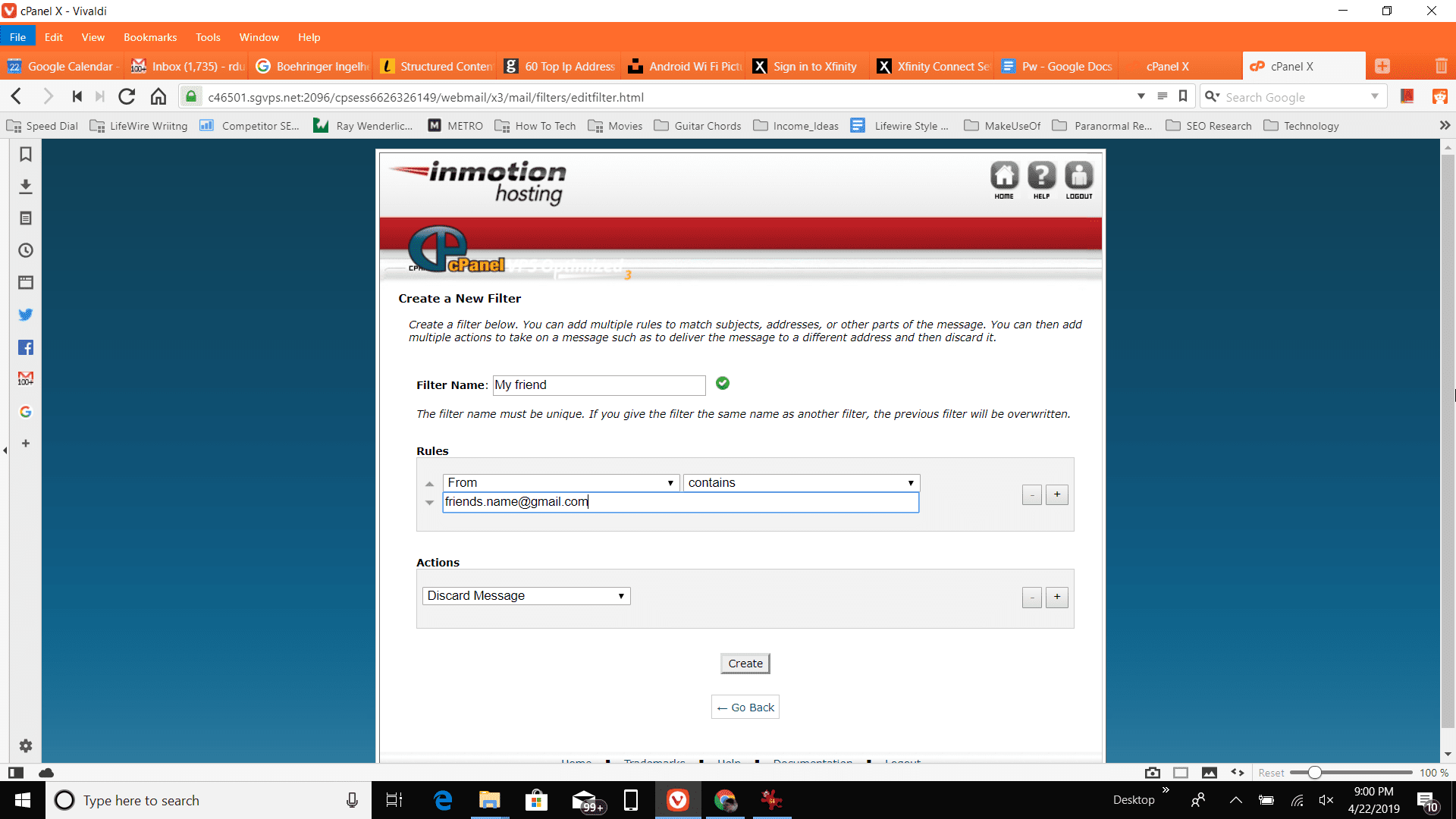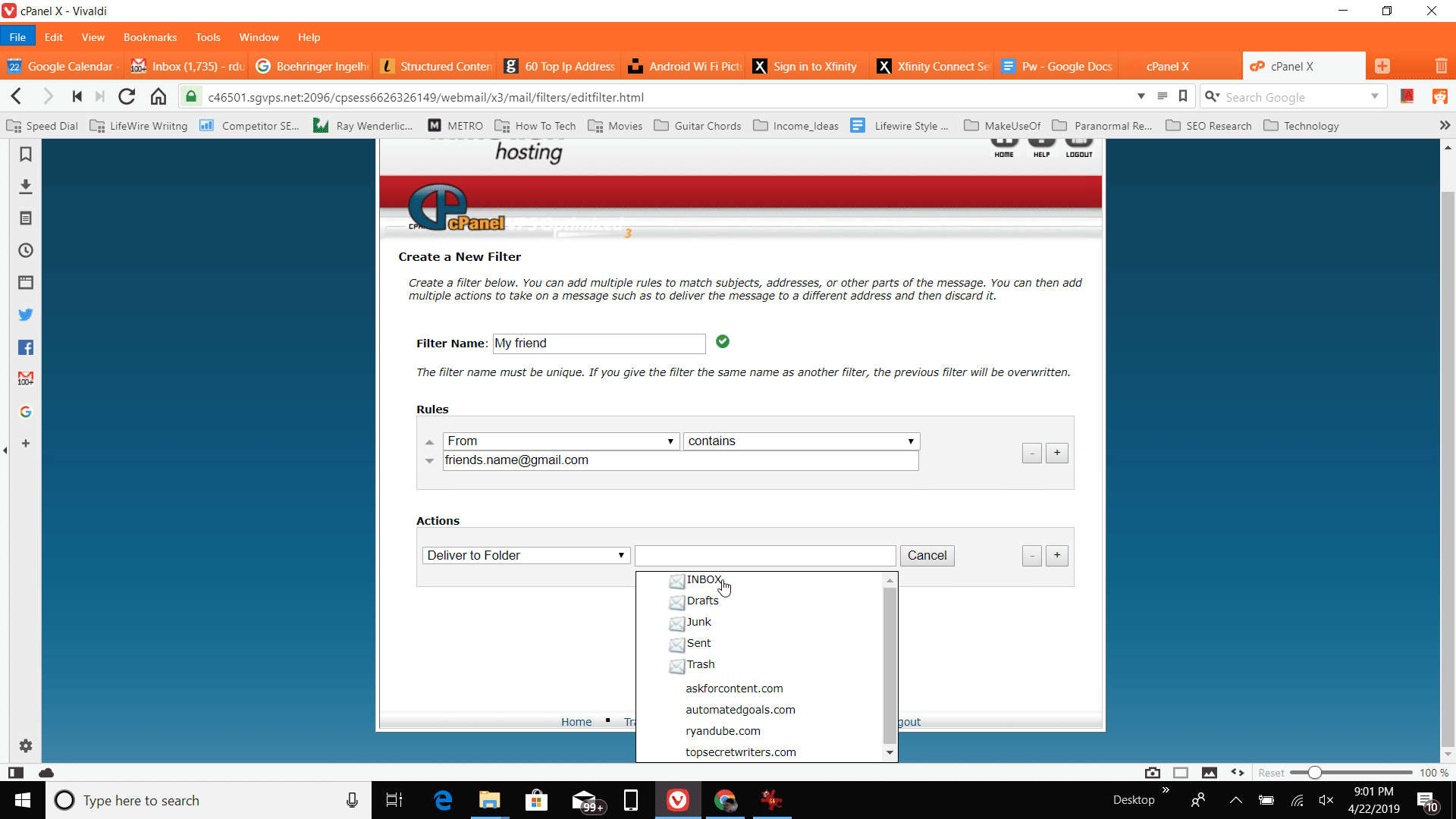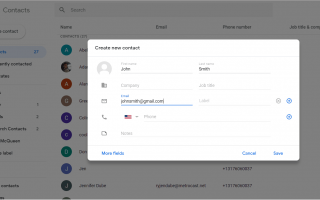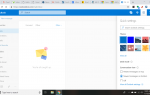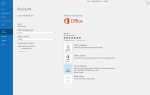Содержание
Лучший способ убедиться, что электронные письма, которые вы действительно хотите видеть, не попадают в поле для спама, — это занести в белый список адреса электронной почты людей, которых вы знаете.
Это немного отличается от одной почтовой службы к другой, поэтому в этой статье вы узнаете, как внести адреса электронной почты в белый список в каждой крупной почтовой службе.
Процедура создания белого списка Gmail
В Gmail нет быстрого флажка, позволяющего мгновенно добавить электронное письмо отправителя в фактический список друзей, которых вы хотите сохранить в поле Спам. Однако в Gmail есть несколько эффективных способов добавить своих друзей в белый список.
Добавить адреса электронной почты в контакты
Есть разные способы открыть свой список контактов в Gmail. Самый быстрый способ — просто перейти по ссылке Google Contacts.
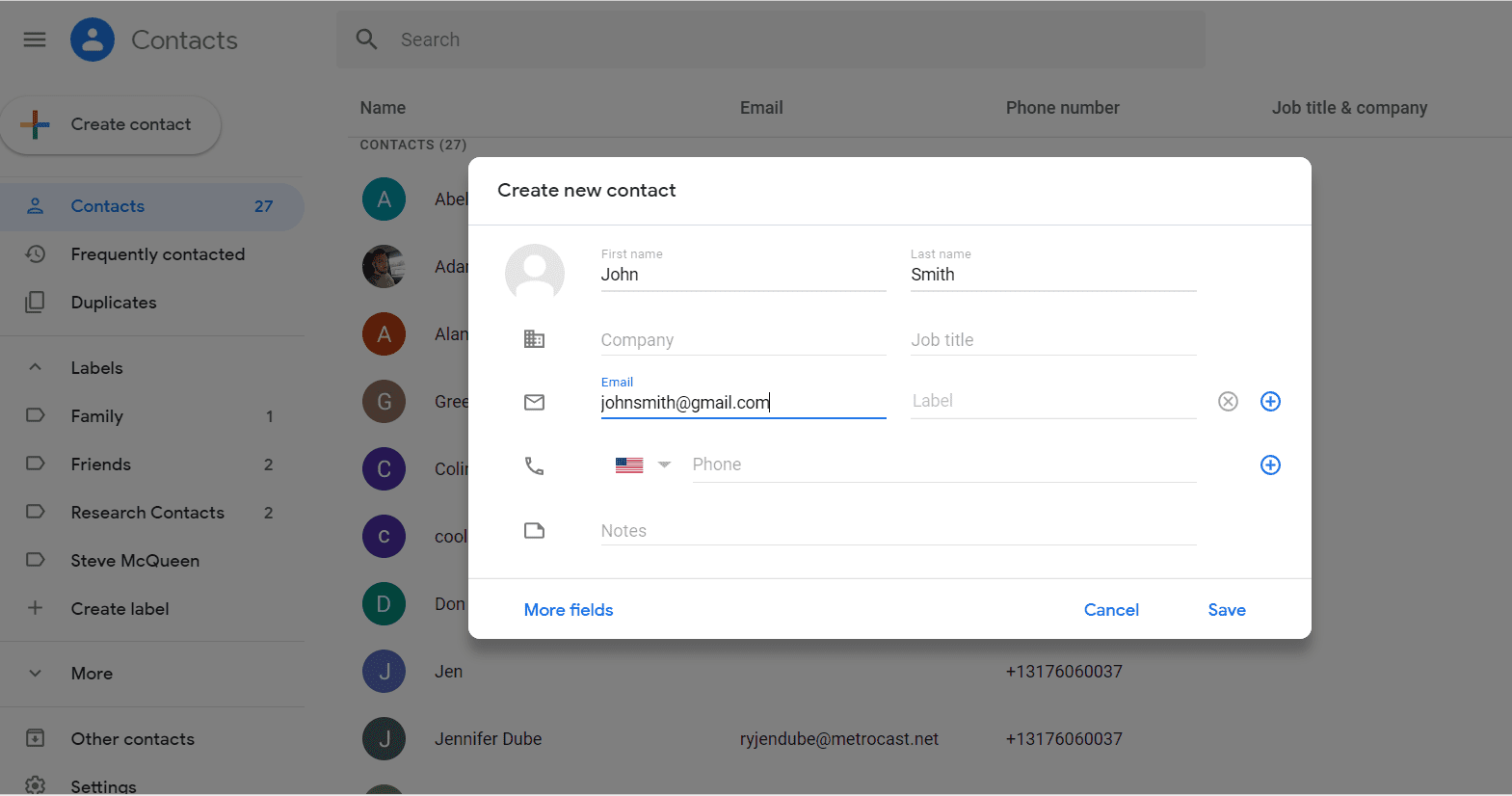
На странице контактов Google просто нажмите Создать контакт, и заполните Создать новую контактную форму. Google будет отправлять любые входящие электронные письма из вашего списка контактов прямо на ваш почтовый ящик.
Белый Спам
Иногда друг может отправить вам электронное письмо, которое попадает в поле «Спам», прежде чем вы сможете внести в белый список его адрес электронной почты. Есть быстрый способ исправить это.
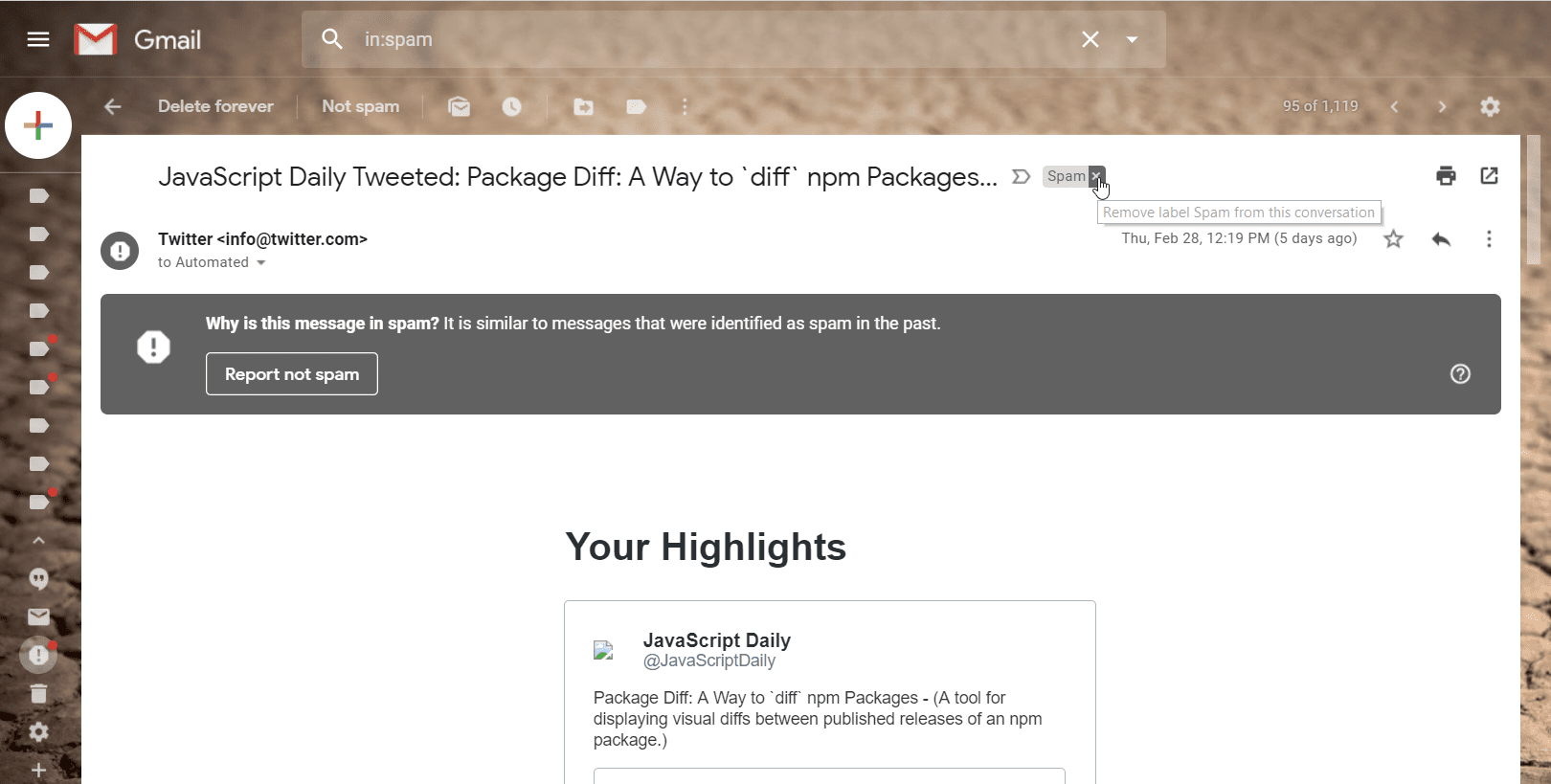
Просто откройте свой ящик для спама, нажав на Спам из панели навигации и найдите адрес электронной почты вашего друга. Вы увидите спам-ярлык в верхней части письма. Нажмите на Икс рядом с этикеткой, чтобы удалить его.
Добавить не спам-фильтр
Одним из способов гарантировать, что входящие электронные письма вашего друга никогда не попадут в поле Спам, является создание фильтра.
Нажми на значок передач в правом верхнем углу вашего почтового ящика и нажмите настройки.

Выбрать Фильтры и заблокированные адреса из навигационных ссылок вверху. Прокрутите вниз и нажмите Создать новый фильтр.

в Форма поиска почты, Вы можете ввести либо весь домен, который вы хотите добавить в белый список, либо конкретный адрес электронной почты. Используйте домены для внесения в белый список кого-либо из определенной компании. Когда вы закончите, нажмите Создать фильтр.

В следующей форме выберите Никогда не отправляйте это в Спам. Наконец, нажмите Создать фильтр.

Как только вы закончите, вы увидите новый фильтр в списке фильтров.
Как занести в белый список электронные письма Yahoo
Белый список адресов электронной почты в Yahoo очень похож на Gmail. Есть два способа сделать это в Yahoo. Вы можете либо добавить адрес электронной почты в ваши контакты Yahoo, либо создать фильтр.
Добавить контакт Yahoo
В Yahoo Mail, нажмите на Значок карты контактов в правом верхнем углу вашего почтового ящика. Нажмите Новый контакт в левой панели навигации.
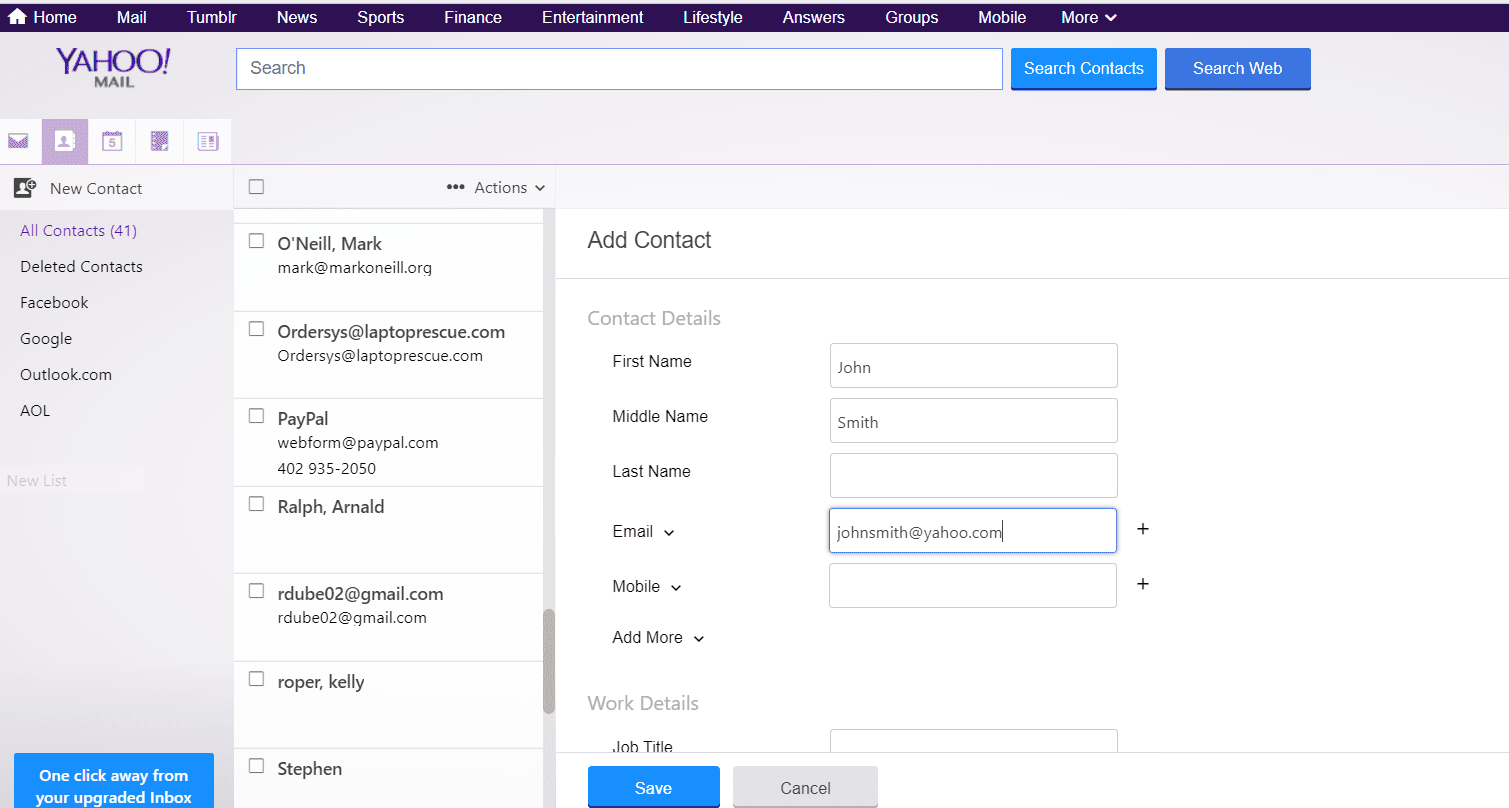
Заполните Добавить контакт Форма с именем вашего друга и адрес электронной почты. Нажмите Сохранить сохранить новый контакт.
Yahoo больше не будет помещать входящие электронные письма с этого адреса в ваш ящик для спама.
Добавить фильтр в Yahoo Mail
Еще один способ сохранить входящие сообщения ваших друзей от спама — добавить флайтер, который обеспечит попадание почты в ваш почтовый ящик.
Нажми на Значок передач в правом верхнем углу вашего почтового ящика и нажмите Больше настройки.

Нажмите фильтры в левом меню навигации и выберите Добавить новые фильтры.

в Добавить новый фильтр введите имя фильтра и укажите домен или адрес электронной почты, который вы хотите добавить в белый список. Нажмите Сохранить чтобы сохранить новый фильтр, и нажмите Сохранить снова закрыть форму.

Как только вы закончите, вы увидите фильтр в списке фильтров в фильтры окно.
Этот фильтр по умолчанию переместит входящую почту с этого адреса прямо в папку «Входящие».
Процедура создания белого списка Outlook
Если вы пользователь Outlook Online, белый список ваших друзей похож. Вы можете добавить контакты в друзья из белого списка или использовать функцию безопасных отправителей.
Добавить контакты в Outlook.com
Добавить контакты так же просто, как Gmail или Yahoo. Вы можете получить доступ к контактам Outlook Online, нажав Значок приложения в верхнем левом углу окна. Затем нажмите на люди применение.
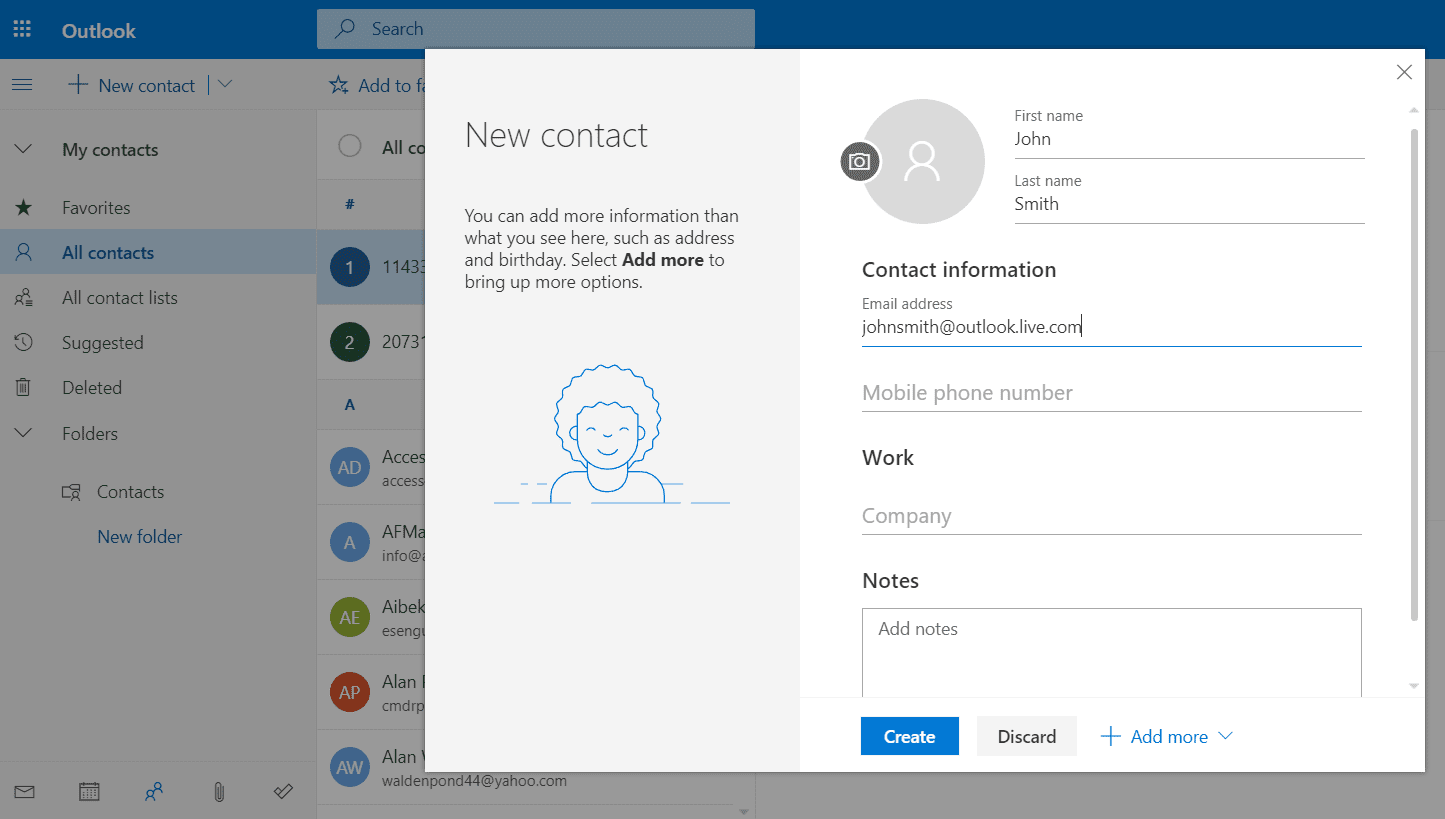
Введите Имя, Фамилия, а также Адрес электронной почты. Когда вы закончите, нажмите кнопку Создать, чтобы создать новый контакт.
Любой адрес электронной почты, указанный в ваших контактах Outlook, не попадет в папку «Спам».
Добавить контакт в Safe Senders
Добавление безопасных отправителей — это гарантированный способ не пускать друзей в ваш ящик для спама.
Нажмите на значок шестеренки в правом верхнем углу окна. Нажми на Просмотреть все настройки Outlook ссылка внизу списка.
В окне настроек нажмите на почта в левой панели навигации. Нажмите на Спам в панели навигации справа от этого. Под Безопасные отправители и домены, нажмите на Добавлять ссылка.
Во всплывающем поле вы можете добавить адрес электронной почты или весь домен, который вы хотите добавить в свой список надежных отправителей. нажмите Войти ключ, когда вы закончите, и запись будет добавлена в ваш список. Нажмите на Сохранить кнопку, чтобы закончить.
Любые электронные письма с адресов или доменов из списка надежных отправителей попадают прямо в папку «Входящие».
Белый список Comcast
Comcast, иначе известный как Xfinity, является одним из самых популярных интернет-провайдеров в стране. По этой причине многим людям может понадобиться внести в белый список своих друзей, пользующихся этим сервисом.
Если вы подпишетесь на это, Xfinity предоставит клиентам бесплатную учетную запись электронной почты. Есть несколько способов добавить друзей в белый список с помощью Xfinity.
Добавить контакт Xfinity
Как и другие поставщики электронной почты, перечисленные выше, простой способ не допустить друзей в поле «Спам» — добавить их в свой список контактов.
Чтобы добавить контакт Xfinity, просто войдите в свою учетную запись электронной почты и нажмите Адресная книга в верхнем меню. Затем нажмите Создать контакт икона. Заполните форму, нажмите Сохранить, и вы сделали.
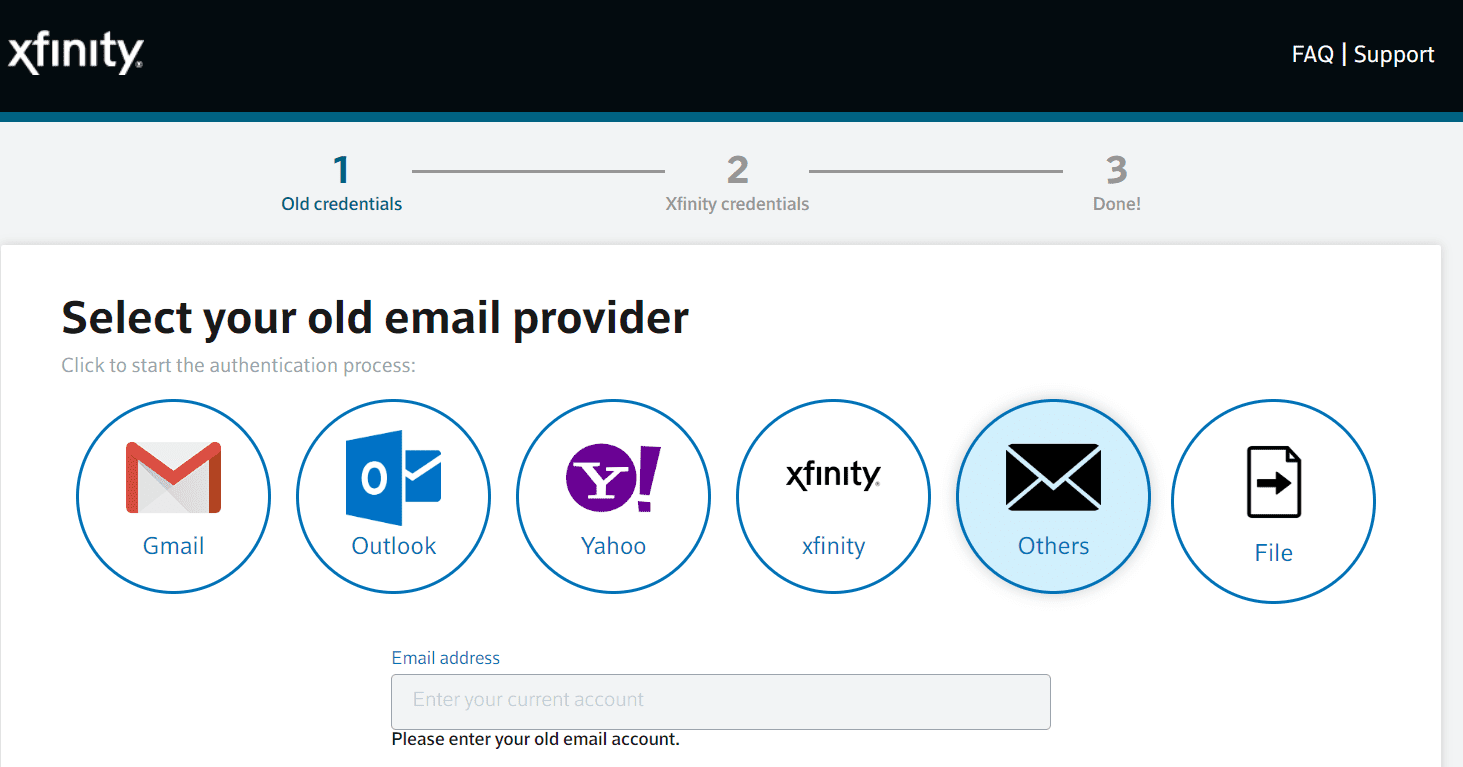
Еще более быстрый способ занести в белый список электронные письма всех ваших друзей — импортировать контакты из других учетных записей.
Когда вы нажимаете на Адресная книга, вы увидите Импортировать контакты ссылка в левой панели навигации. Нажмите Начать, и пройдитесь по мастеру, чтобы импортировать существующие контакты из других учетных записей, таких как Gmail, Outlook, Yahoo или даже текстового файла.
Добавить белый список почтовых фильтров
Как и Gmail и Yahoo, лучший способ добавить в белый список друзей в вашей учетной записи электронной почты Xfinity — это создать фильтр, который гарантирует, что входящая электронная почта попадет в ваш почтовый ящик.
Когда вы войдете в свою учетную запись электронной почты Xfinity, нажмите значок передач в правом верхнем углу и нажмите настройки.

Нажмите Правила фильтра, под почта в левой панели навигации. Нажмите на Добавить новое правило кнопка.

Сделать Название правила имя твоего друга. Нажмите Добавить условие, и выбрать Отправитель / С. в Содержит В поле введите адрес электронной почты или домен, который вы хотите добавить в белый список.

Нажмите на Добавить действие ссылку и нажмите Хранить. Нажмите Сохранить сохранить новое правило.

Как только вы закончите, вы увидите, что ваш новый фильтр отображается под Правила фильтрации почты в настройках Почты Xfinity.
Выбрав «Сохранить», вы гарантируете, что входящие электронные письма с этого домена или адреса электронной почты попадут в ваш почтовый ящик.
Email Safe List
В настройки, если вы нажмете Расширенные настройки в разделе Почта на левой панели навигации вы увидите раздел с названием Email Safe List.
Если вы включите Использовать список безопасных адресов электронной почты, только электронные письма, которые находятся в вашем безопасном списке, будут отображаться в вашем почтовом ящике. Все остальные входящие письма будут отбрасываться.
Это идеально, если вы хотите использовать свою учетную запись электронной почты Xfinity только для общения с очень строгими людьми. Однако включение этой функции лишает кого-либо возможности отправлять вам электронные письма.
Это может быть отличным способом устранения всех форм спама, но также значительно снижает полезность вашей учетной записи электронной почты.
Белый список писем на вашем собственном домене
Если у вас есть учетная запись веб-хостинга и вы управляете собственным доменом, веб-хосты позволяют настроить учетную запись электронной почты для работы с этим доменом.
Обычно вы управляете учетной записью электронной почты через панель управления веб-хостинга cPanel. Там же вы найдете Webmail ссылка для доступа к входящей электронной почте.
Обычные клиенты веб-почты, которые вы найдете в cPanel, включают Horde, Roundcube или SquirrelMail. Вы можете настроить белый список адресов электронной почты в этих клиентах.
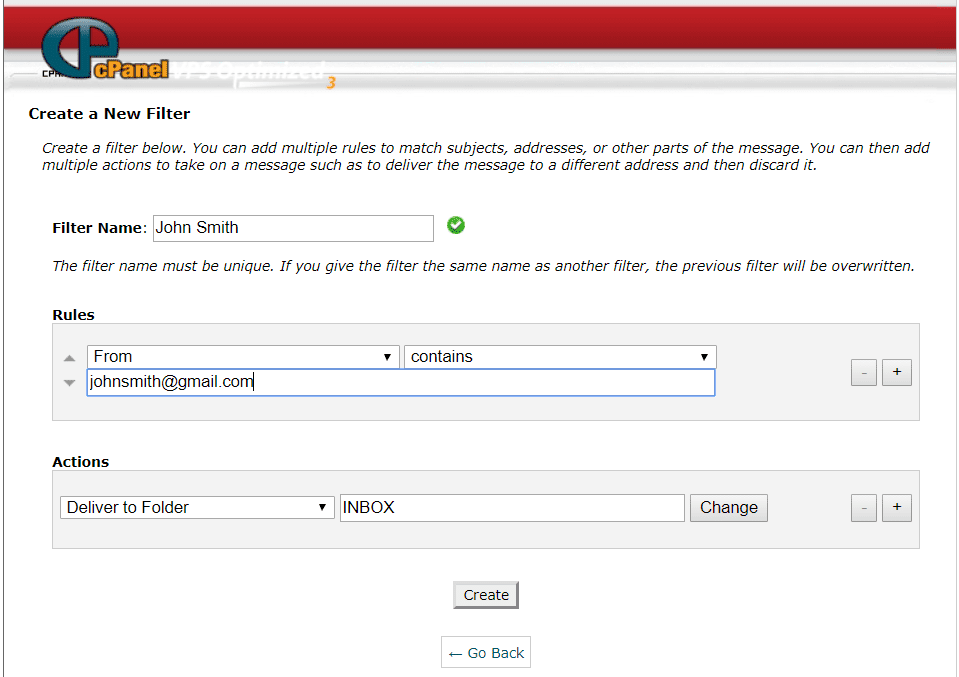
Но гораздо более простой способ занести его в белый список, добавив фильтр прямо в cPanel.
Войдите в свою учетную запись веб-хостинга и войдите в cPanel. Перейдите в область веб-почты cPanel, где вы можете выбрать, какой клиент веб-почты использовать. Нажмите на Фильтрация электронной почты ссылка.

Нажмите на Создать новый фильтр кнопка.

В форме фильтра укажите название правила имя вашего друга. Под правила, Выбрать Из а также содержит из выпадающих списков. Заполните поле адресом электронной почты отправителя или доменом, который вы хотите добавить в белый список.

Под действия, выбирать Доставить в папку из выпадающего списка. Нажмите на Просматривать и выберите входящие из списка. Нажмите Создайте создать новое правило.

Как только вы добавите новый фильтр, вы увидите его в списке Текущие фильтры список в Создать фильтр страница в cPanel.